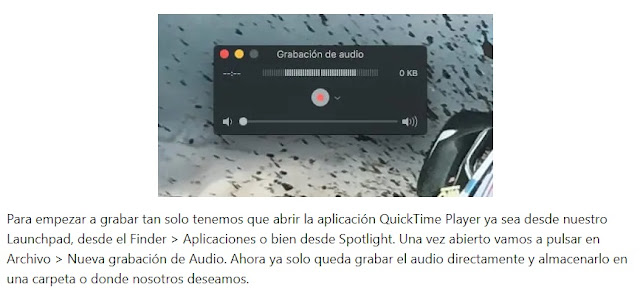AUDACITY
Audacity es un programa de grabación y edición de audio que cuenta con excelentes características y funciones. Es gratuito , software libre y de código abierto.
Son muchas sus funciones, entre ellas grabar, reproducir y hasta importar y exportar audios a diferentes formatos. Ya que se caracteriza por ser una herramienta de edición cuenta con cortar, copiar y pegar pistas de audio, posibilidad de hacer mezclas e incluso aplicar efectos.
Alguna de las herramientas que nos ofrece es la de importar archivos de música además de agregar efectos de sonido distintos, así como la posibilidad de unir canciones o pistas.
Audacity es un programa de grabación y edición de audio que cuenta con excelentes características y funciones. Es gratuito , software libre y de código abierto.
Son muchas sus funciones, entre ellas grabar, reproducir y hasta importar y exportar audios a diferentes formatos. Ya que se caracteriza por ser una herramienta de edición cuenta con cortar, copiar y pegar pistas de audio, posibilidad de hacer mezclas e incluso aplicar efectos.
Alguna de las herramientas que nos ofrece es la de importar archivos de música además de agregar efectos de sonido distintos, así como la posibilidad de unir canciones o pistas.
EXPORTAR AUDIO Y VOZ EN AUDACITY
- Audacity ofrece la posibilidad de importar archivos de audio
- También de grabar voz y editar con estos botones fáciles de usar.
- Se puede guardar el proyecto para luego editar.

- Se puede exportar como formato de MP3, WAV, OGG
- Además, en el menú de opciones para guardar también están los formatos flac, M4A, WMA
- ACTIVIDAD EN CLASE
- Descargar el programa Audacity usando el siguiente enlace: PROGRAMA AUDACITY
- O COPIAR EL SIGUIENTE ENLACE: https://drive.google.com/file/d/1OqtohN0wO-v-Vqe4OegodovkFcKMtWBA/view?usp=sharing